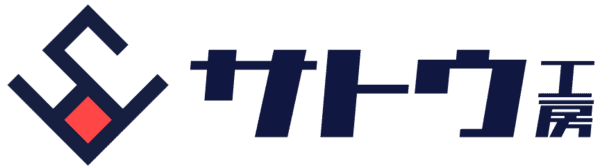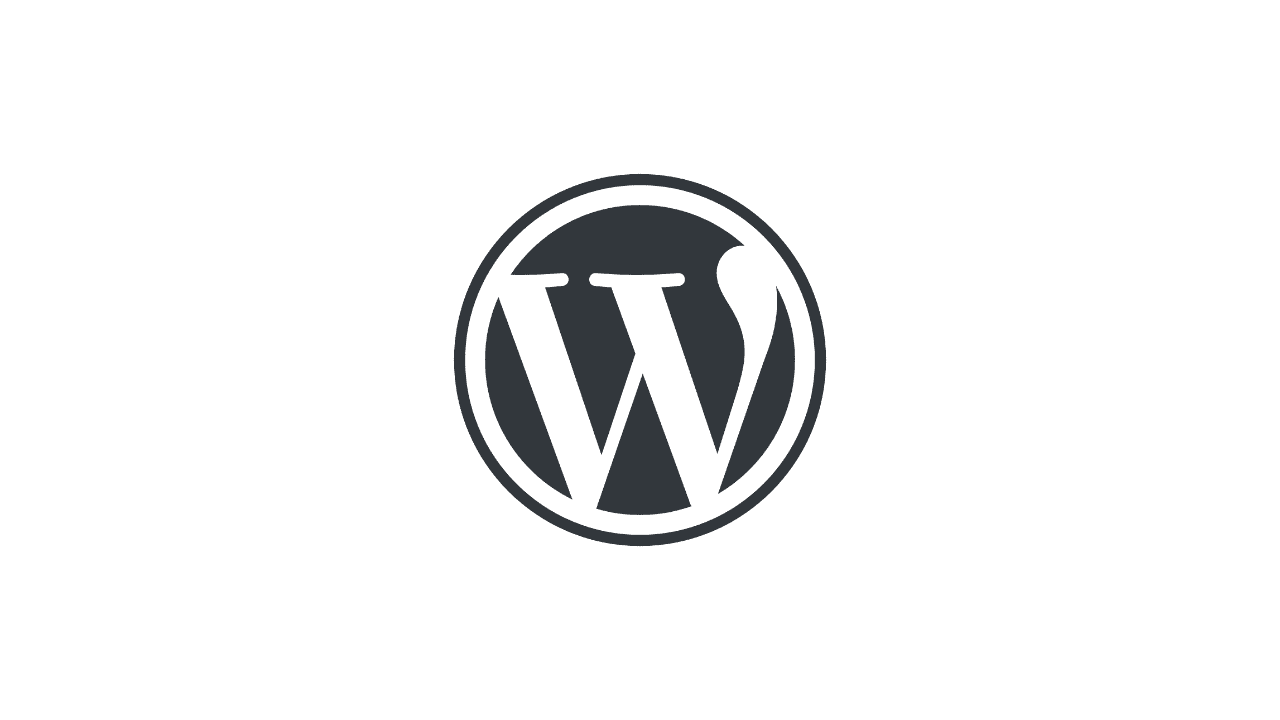ワードプレスの管理画面へのログイン方法を解説します。
ワードプレスは管理画面でいろいろな操作を行うので、ログインのやり方は絶対に覚えておかないといけません。
管理画面にアクセスする
まずは、ワードプレスの管理画面にアクセスします。
管理画面には、ドメインの後に「/wp-admin」を追加すればアクセスできます。
このURLにアクセスすると、すでにログインしている場合は、管理画面のダッシュボードが表示されますが、ログインしていない場合は、ログインページに飛ばされます。
ログイン情報を入力する
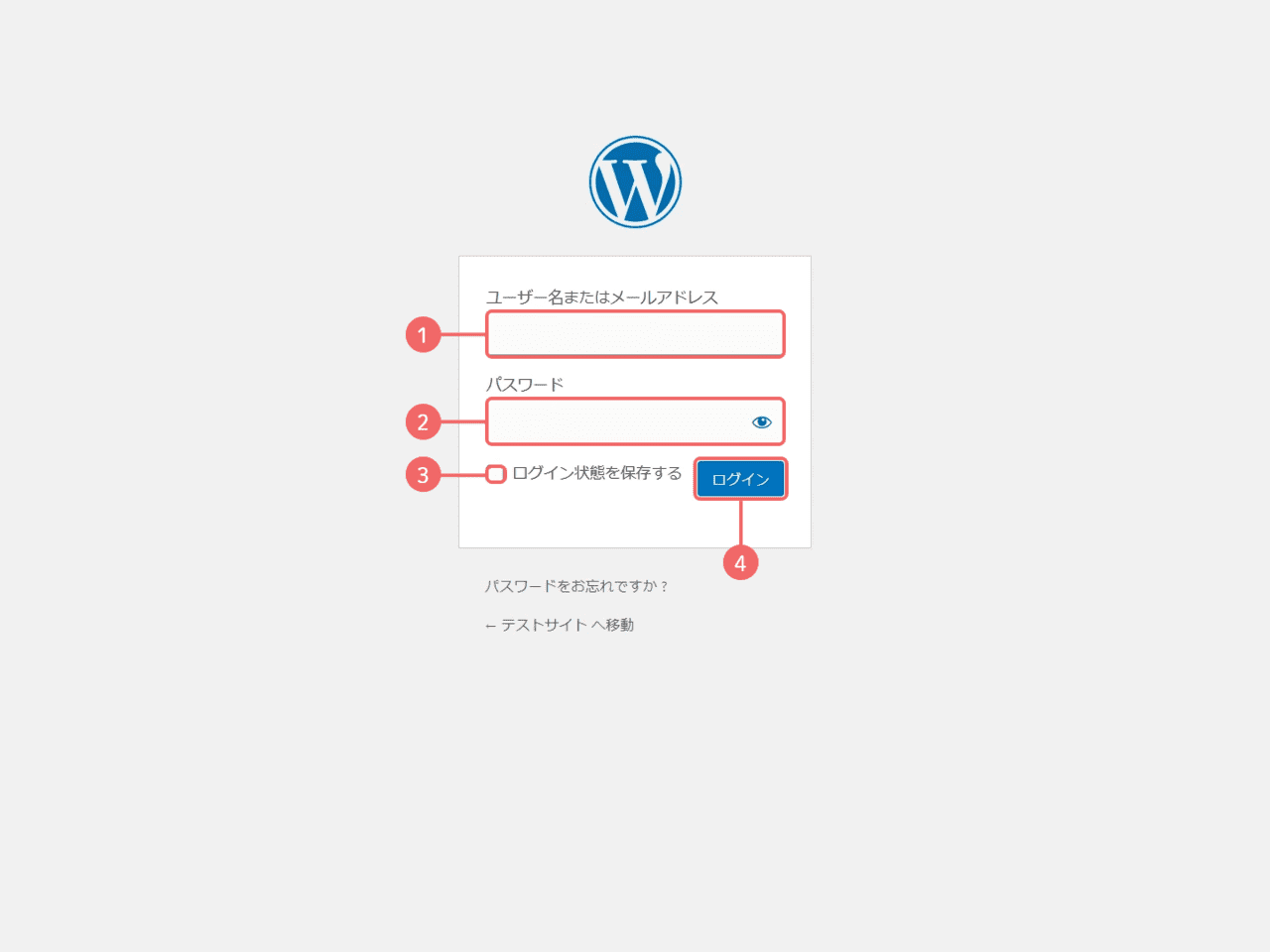
- ユーザー名を入力する (メールアドレスでもOK)
- パスワードを入力する
- チェックを入れる (任意)
- ログインをクリックする
ワードプレスインストール時に設定した、「ユーザー名」もしくは「メールアドレス」、そして「パスワード」を入力しましょう。
「ログイン状態を保存する」にチェックを入れると、次回からログインしなくても管理画面にアクセスできます。
毎回ユーザー情報を入力するのは手間なので、チェックを入れておくと便利です。
ただ、現在使っているパソコンが誰かと共有で使っている人は、不正に操作される危険性があるので、チェックを入れないように注意しましょう。
入力できたら「ログイン」をクリックします。
ログイン完了
ログインに成功すると、管理画面のダッシュボードが表示されます。
このページはブックマークしておきましょう。
補足
ログインするために管理画面にアクセスしたんですが、もう1つのログイン方法として、ログインページにアクセスする方法もあります。
ログインページには、ドメインの後に「/wp-login.php」を追加すればアクセスできます。
ログインページがあるのに管理画面にアクセスした理由は、その方が使い勝手がいいからです。
繰り返しになりますが、管理画面にアクセスすると、すでにログインしている場合は、管理画面のダッシュボードが表示されますが、ログインしていない場合は、ログインページに飛ばされる仕組みになっています。
ただログインページの場合は、すでにログインしている状態であっても、ログインページが表示されるので、初回のログイン時には問題ないのですが、次回から管理画面にアクセスする際に、煩わしさがあります。
なので、この動画では最初から管理画面にアクセスしました。
「ログインの流れ」は以上です。